В предыдущей статье мы рассказали об основах искусственного интеллекта и о том, как он вписывается в мир Linux. Теперь пришло время погрузиться глубже и настроить вашу систему Linux, чтобы начать строить свою первую модель ИИ.
Независимо от того, являетесь ли вы полным новичком или имеете некоторый опыт, это руководство поможет вам установить основные инструменты, необходимые для начала работы на базе Debian.
Системные требования для Ubuntu 24.04
Прежде чем мы начнем, давайте убедимся, что ваша система соответствует минимальным требованиям для разработки ИИ.
- Операционная система: Ubuntu 24.04 LTS (или новее).
- Процессор: 64-битный процессор с не менее чем 2 ядрами (рекомендуется Intel Core i5 или AMD Ryzen 5).
- ОЗУ: Минимум 4 ГБ оперативной памяти (8 ГБ и более рекомендуется для более интенсивных моделей искусственного интеллекта).
- Хранилище: Не менее 10 ГБ свободного места на диске (для более высокой производительности рекомендуется использовать SSD).
- Графическая карта (опционально): Выделенный графический процессор (NVIDIA рекомендуется для глубокого обучения) с не менее чем 4 ГБ VRAM, если вы планируете использовать такие фреймворки, как TensorFlow или PyTorch с GPU-ускорением.
Шаг 1: Установите Python на Ubuntu
Python – самый популярный язык программирования для разработки ИИ, благодаря своей простоте, мощности и огромной библиотеке инструментов и фреймворков.
Большинство систем Linux поставляются с предустановленным Python, но давайте убедимся, что у вас последняя версия. Если Python установлен, вы увидите что-то вроде Python 3.x.x.
python3 --version
Если Python не установлен, вы можете легко установить его с помощью менеджера пакетов.
sudo apt update sudo apt install python3
Далее вам нужно установить pip (менеджер пакетов python), который поможет вам устанавливать и управлять библиотеками Python.
sudo apt install python3-pip
Шаг 2: Установите Git на Ubuntu
git – это инструмент контроля версий, который позволяет отслеживать изменения в коде и сотрудничать с другими, что очень важно для разработки ИИ, поскольку многие проекты ИИ размещаются на таких платформах, как github.
sudo apt install git
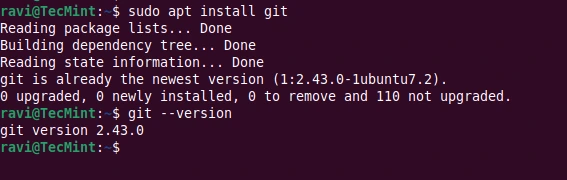
Проверьте установку, набрав:
git --version
Вы должны увидеть что-то вроде git version 2.x.x.
Шаг 3: Настройка виртуальной среды в Ubuntu
Виртуальная среда помогает вам управлять проектами и их зависимостями изолированно, а значит, вы можете работать над несколькими проектами, не беспокоясь о конфликтах между различными библиотеками.
Прежде всего, убедитесь, что у вас установлен пакет python3-venv, который необходим для создания виртуальной среды.
sudo apt install python3-venv
Далее необходимо создать новый каталог для проекта и настроить виртуальную среду:
mkdir my_ai_project cd my_ai_project python3 -m venv venv source venv/bin/activate
После выполнения вышеуказанных команд приглашение терминала должно измениться, указывая на то, что вы теперь находитесь в виртуальной среде.
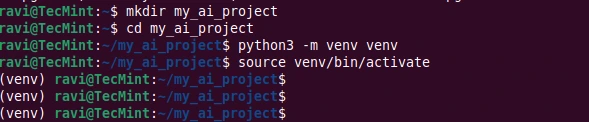
Шаг 4: Установка библиотек AI на Ubuntu
Теперь, когда у вас есть Python, Git и виртуальная среда, пришло время установить библиотеки, которые помогут вам построить модели искусственного интеллекта.
Одними из самых популярных библиотек для ИИ являются TensorFlow, Keras и PyTorch.
Установка TensorFlow в Ubuntu
TensorFlow – это библиотека с открытым исходным кодом, разработанная Google, которая широко используется в проектах машинного обучения и искусственного интеллекта.
pip3 install tensorflow

Установка Keras в Ubuntu
Keras – это высокоуровневый API нейронных сетей, написанный на Python, который работает поверх TensorFlow.
pip3 install keras

Установите PyTorch в Ubuntu
PyTorch – еще одна популярная библиотека ИИ, особенно для глубокого обучения.
pip3 install torch

Шаг 5: Построение вашей первой модели искусственного интеллекта
Теперь, когда ваша система готова, давайте построим простую модель ИИ под названием нейронная сеть с помощью TensorFlow и Keras для классификации рукописных цифр из знаменитого набора данных MNIST.
Создайте новый Python-файл с именем first_ai_model.py и откройте его в своем любимом текстовом редакторе.
sudo nano first_ai_model.py
В верхней части файла добавьте следующие импорты для импорта необходимых библиотек:
import tensorflow as tf from tensorflow.keras import layers, models
Далее загрузите набор данных MNIST, который содержит 60 000 изображений рукописных цифр (0-9) для обучения нашей модели.
(train_images, train_labels), (test_images, test_labels) = tf.keras.datasets.mnist.load_data()
Предварительно обработайте данные, чтобы привести изображения к значениям от 0 до 1 путем деления на 255.
train_images, test_images = train_images / 255.0, test_images / 255.0
Постройте модель, создав простую нейронную сеть с одним скрытым слоем.
model = models.Sequential([
layers.Flatten(input_shape=(28, 28)),
layers.Dense(128, activation='relu'),
layers.Dense(10)
])
Составьте модель, указав оптимизатор, функцию потерь и метрики для оценки.
model.compile(optimizer='adam',
loss=tf.keras.losses.SparseCategoricalCrossentropy(from_logits=True),
metrics=['accuracy'])
Обучение модели на обучающих данных.
model.fit(train_images, train_labels, epochs=5)
Наконец, протестируйте модель на тестовых данных, чтобы узнать, насколько хорошо она работает.
test_loss, test_acc = model.evaluate(test_images, test_labels)
print('Test accuracy:', test_acc)
Шаг 6: Запуск модели искусственного интеллекта
После того как вы написали код, сохраните файл и запустите его в терминале:
python3 first_ai_model.py
Модель начнет обучение и через 5 эпох отобразит точность теста. Чем выше точность, тем выше производительность модели.

Поздравляем, вы только что создали свою первую модель ИИ!
Заключение
В этом руководстве мы рассказали о том, как настроить вашу Linux-систему для разработки ИИ, установив Python, Git и основные библиотеки ИИ, такие как TensorFlow, Keras и PyTorch.
Мы также рассмотрели создание простой нейронной сети для классификации рукописных цифр. С этими инструментами и знаниями вы теперь готовы исследовать захватывающий мир ИИ в Linux!
Следите за дальнейшими статьями этой серии, в которых мы углубимся в методы разработки ИИ и рассмотрим более сложные темы.



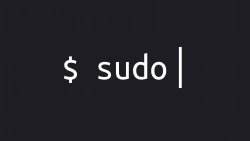
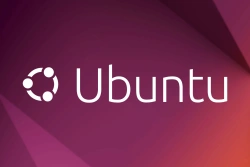
Комментарии (0)